

【跃昉科技BF2开发板试用体验】前言+一:开始学习
描述
本文来源电子发烧友社区,作者:FrankSmith, 帖子地址:https://bbs.elecfans.com/jishu_2296117_1_1.html
前言
前言
a本人的技术背景:
2、windows下,winform c#。
3、windows下,vs2017,mfc。
4、51系列单片机。硬件软件开发。
5、TI的stellaris的LM系列单片机。硬件软件开发。
b试用开发板的目的:
学习riscv
c目标
本人有串口和tcpip编程知识,所以想在开发板上实现一个tcpip的服务端,并通过这个服务端能与串口进行通讯。
一:开始学习
1,开箱,完整而又简单一个开发板。
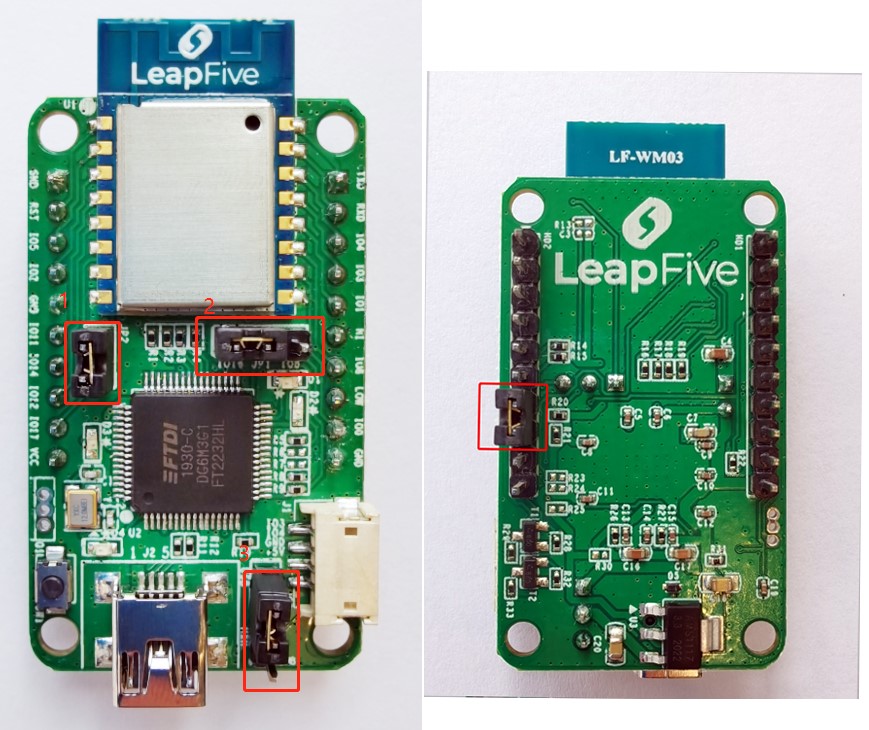
注意,开始学习前,需要自己准备一个MiniUSB的数据线。厂家默认是没有提供的。
2,搭建环境。
厂家提供了一个压缩包文件BF2-SDK-Toolchain missing.rar。在这个压缩包里,提供浏览器格式的手册lf_iot_sdkdocshtmlindex.html。双击文件在浏览器里可以看手册。根据手册说明,
https://sourceforge.net/projects/msys2/files/。在这个链接里获取编译器:MSYS2安装包。然后安装。这一步安装的时候,注意安装目录不要中文名,用短文件名,可以直接安装在根目录下。比如D:msys64。安装好编译器后,安装手册的提示方式继续安装工具链以及demo。安装目录可以如下:D:msys64homelf_iot_sdk。注意:这一步安装完毕后,检查一下demo文件customer_app。在demo文件夹的每个项目文件夹里,应该包含批处理文件:genromap,如果没有,可以联系厂家的技术支持予以提供。按照手册编译demo。编译后,项目文件夹下,生成目录build_out。进入目录可以看见最终的代码文件:sdk_app_helloworld.bin。这个bin文件就是将要烧录到开发板的目标代码。
3、烧录。
烧录软件绿色免安装。烧录软件设置注意要点:
1)串口号。
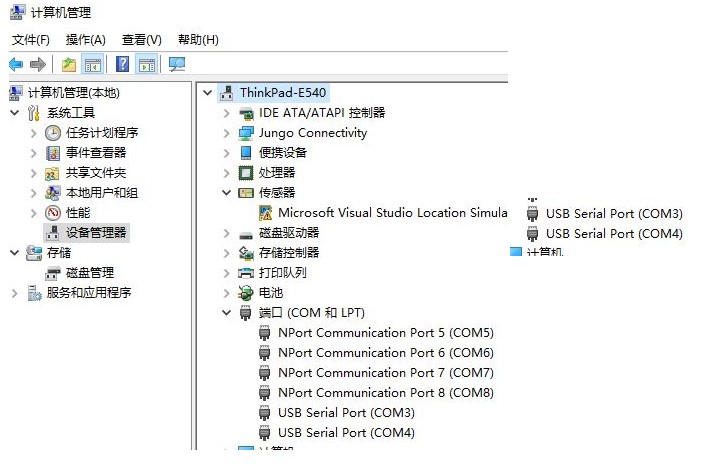
在设备管理器里可以查看开发板的虚拟串口号,通电即有,断电即无。有两个,较小的那个就是烧录与通讯的那个。
2)波特率
需手工调整为2000000,即2x1000x1000,6个零,2M。
3)Firmware Bin
在此处浏览填入最终的代码文件:D:msys64homelf_iot_sdkcustomer_appsdk_app_helloworlduild_outsdk_app_helloworld.bin。
4)跳线
断电,开发板背面的跳线4,要从默认的13-14短接,改变为14-15短接。即GPIO8由对地13GND短接,改变为GPIO8对地15VDD33短接。通电后,打开烧录软件即可烧录。
4、运行。
断电,重新跳线,使得GPIO8处于运行态。上电后,即可开始运行开发板。Tips1,手册中的终端,指得是串口助手之类的串口工具。推荐使用sscom5。Tips2,因为开发板先上电,才有虚拟串口,才能打开串口助手。所以为了看见最开始的运行效果,可以按复位键RST。
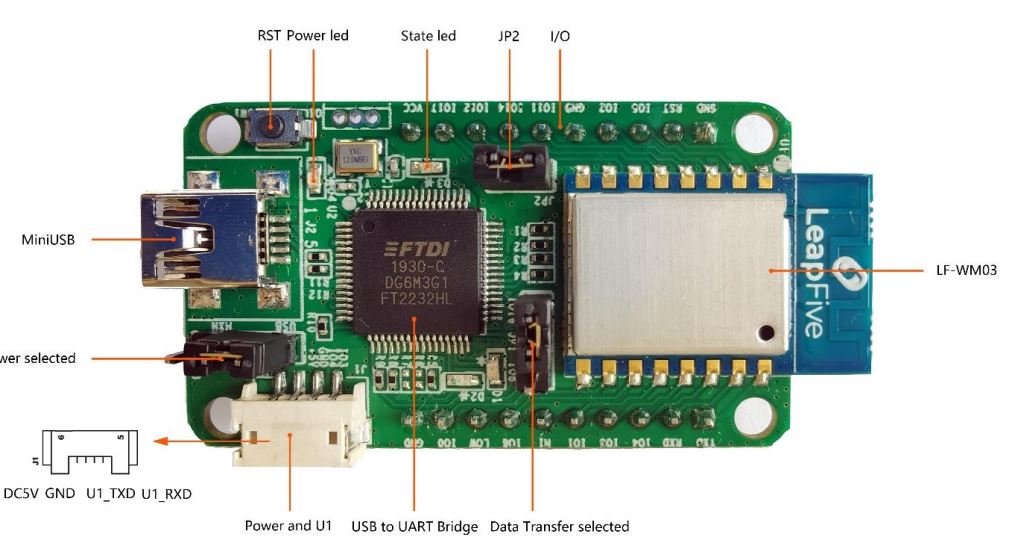
至此,一个demo程序就跑起来了。
声明:本文内容及配图由入驻作者撰写或者入驻合作网站授权转载。文章观点仅代表作者本人,不代表电子发烧友网立场。文章及其配图仅供工程师学习之用,如有内容侵权或者其他违规问题,请联系本站处理。
举报投诉
-
【跃昉科技BF2开发板试用体验】跃昉BF2物联网开发板试用体验2022-11-09 2005
-
【跃昉科技BF2开发板试用体验】前言+一:开始学习2022-07-27 5859
-
【跃昉科技BF2开发板试用体验】跃昉科技BF2开发板—固件升级2022-07-14 4531
-
【跃昉科技BF2开发板试用体验】跃昉科技BF2开发板开箱2022-06-26 5375
-
【跃昉科技BF2开发板试用体验】MSYS2环境安装2022-06-25 7711
-
【跃昉科技BF2开发板试用体验】使用2022-06-20 2221
-
【跃昉科技BF2开发板试用体验】+一次开箱2022-06-12 4580
-
【RISC-V专题】跃昉科技BF2开发板首发试用2022-04-22 8474
全部0条评论

快来发表一下你的评论吧 !

